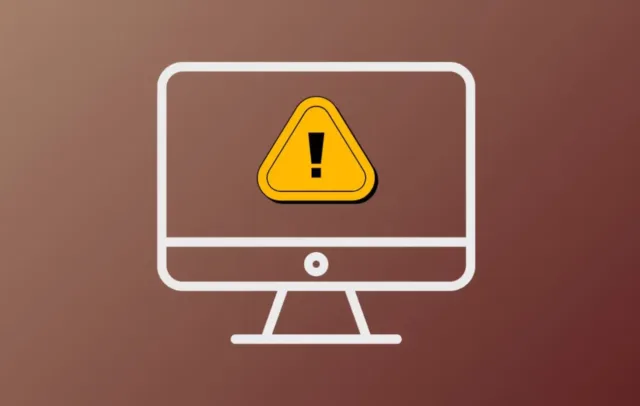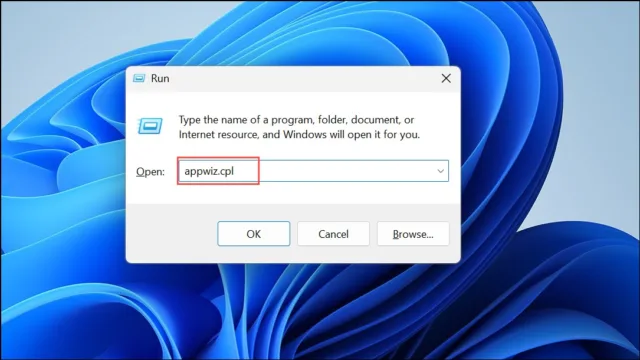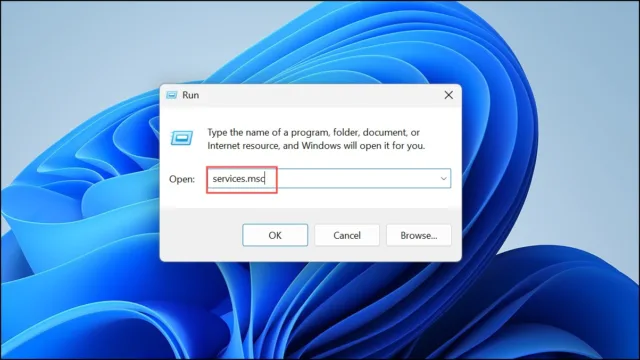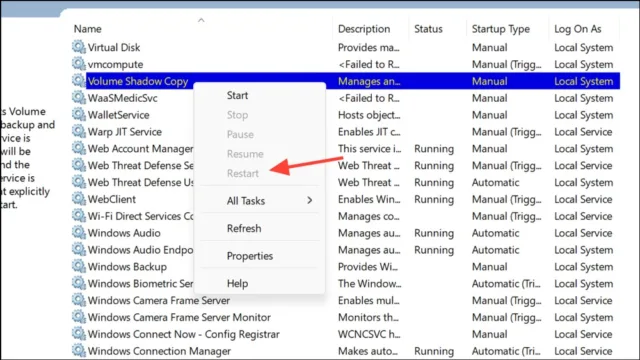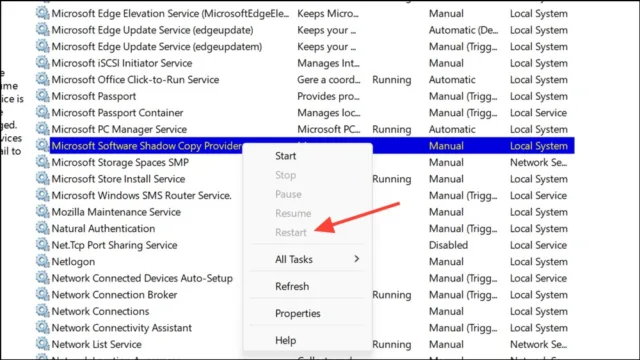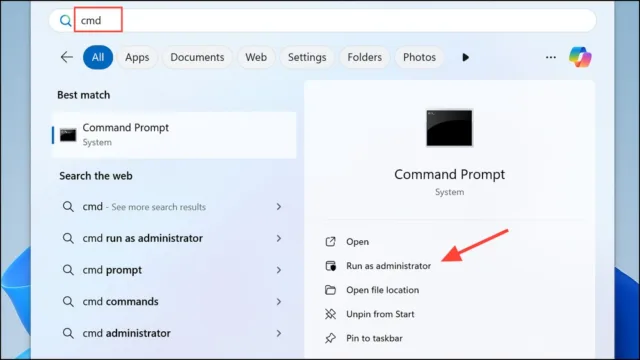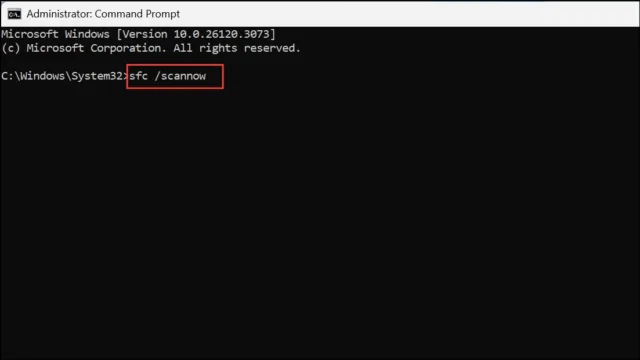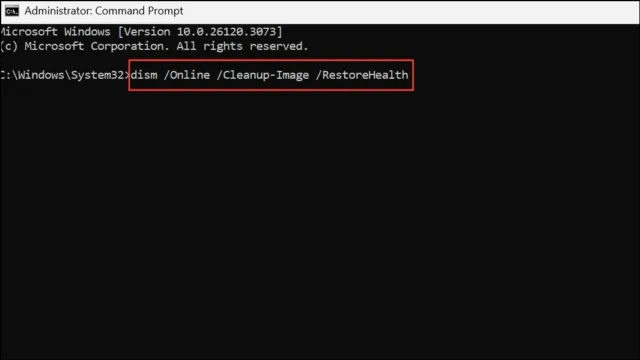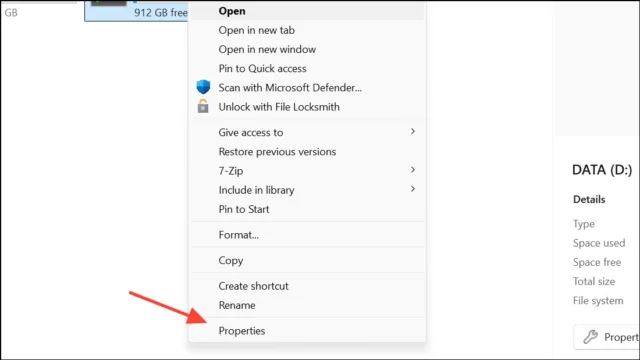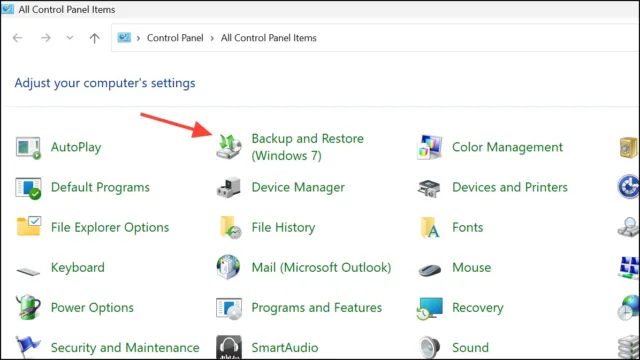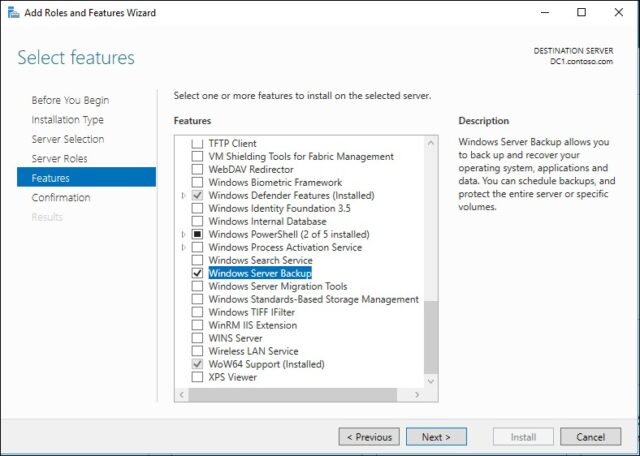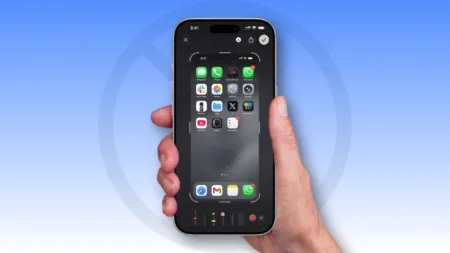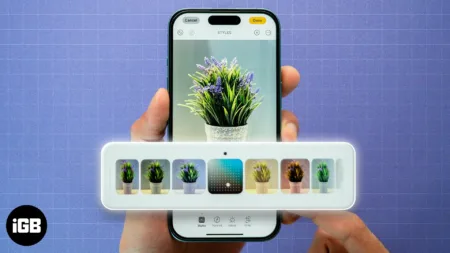ابزارهای پشتیبانگیری داخلی ویندوز ۱۱ ممکن است با کد خطای ۰x81000036 متوقف شوند و پیامی مانند «ویندوز نمیتواند دستگاههای پشتیبانگیری را پیدا کند» نمایش دهند. این مشکل باعث میشود امکان ایجاد یا بازیابی تصویر سیستم مختل شود و فایلها و گزینههای بازیابی مهم در خطر قرار بگیرند. این خطا اغلب به دلیل تداخل با قابلیتهای مجازیسازی، پوشههای پشتیبان خراب یا تنظیمات نادرست سرویسهای سیستم ایجاد میشود. رفع این مشکلات عملکرد قابل اعتماد پشتیبانگیری را بازگردانده و اطمینان میدهد که دادههای شما محافظت میشوند.
غیرفعال کردن Windows Sandbox
ویژگیهای مجازیسازی مانند Windows Sandbox میتوانند در فرآیند پشتیبانگیری تداخل ایجاد کنند و باعث بروز خطای ۰x81000036 شوند. خاموش کردن موقت Windows Sandbox میتواند این تداخل را رفع کند و اجازه دهد سرویس پشتیبانگیری دستگاههای ذخیرهسازی را شناسایی کند.
مرحله ۱: با فشردن کلیدهای Windows + R پنجره Run را باز کنید، سپس عبارت appwiz.cpl را تایپ کرده و Enter بزنید. در پنجره Programs and Features، از پنل سمت چپ گزینه Turn Windows features on or off را انتخاب کنید.
مرحله ۲: در لیست قابلیتهای ویندوز، گزینه Windows Sandbox را پیدا کنید و تیک آن را بردارید. سپس روی OK کلیک کنید تا تغییرات اعمال شود. اگر پیغامی ظاهر شد، تأیید کنید و در صورت نیاز دسترسی ادمین را ارائه دهید.
مرحله ۳: کامپیوتر خود را ریاستارت کنید تا فرایند کامل شود. پس از راهاندازی مجدد، مجدداً عملیات پشتیبانگیری یا بازیابی را انجام دهید تا ببینید آیا خطا رفع شده است یا خیر.
غیرفعال کردن Hyper-V
Hyper-V، پلتفرم مجازیسازی مایکروسافت، نیز ممکن است با سیستم پشتیبانگیری تداخل ایجاد کند. با غیرفعال کردن Hyper-V این تداخل رفع شده و ابزار پشتیبانگیری به درستی کار خواهد کرد.
مرحله ۱: دوباره به پنجره Turn Windows features on or off بازگردید (مطابق مراحل بالا).
مرحله ۲: گزینه Hyper-V را پیدا کرده و تیک آن را بردارید. سپس روی OK کلیک کنید تا تغییرات ذخیره شود و هر پیغام دسترسی ادمین را تأیید کنید.
مرحله ۳: سیستم خود را ریاستارت کنید. بعد از راهاندازی مجدد، مجدداً عملیات پشتیبانگیری یا بازیابی را امتحان کنید تا ببینید مشکل حل شده است یا خیر.
حذف یا تغییر نام پوشه WindowsImageBackup
دادههای پشتیبان خراب یا ناقص در پوشه WindowsImageBackup میتواند مانع از ایجاد پشتیبان جدید شده و باعث خطای 0x81000036 شود. پاک کردن این پوشه به ابزار پشتیبانگیری امکان ایجاد تصویر جدید را میدهد.
مرحله ۱: فایل اکسپلورر را باز کرده و به درایوی که پشتیبانها در آن ذخیره میشوند بروید. پوشه WindowsImageBackup معمولاً در ریشه درایو پشتیبان یا در مسیر C:\System Volume Information قرار دارد. توجه داشته باشید که این پوشه ممکن است مخفی باشد، پس در صورت نیاز نمایش فایلهای مخفی را از منوی View فعال کنید.
مرحله ۲: پوشه WindowsImageBackup را حذف کنید یا محتوای آن را به مکان دیگری منتقل کنید تا نسخه پشتیبان قدیمی یا خراب پاک شود و سیستم بتواند تصویر پشتیبان جدیدی ایجاد کند.
مرحله ۳: دوباره فرایند پشتیبانگیری را امتحان کنید تا مطمئن شوید خطا رفع شده است.
ریاستارت کردن سرویس Volume Shadow Copy و سرویسهای مرتبط
سرویس Volume Shadow Copy (VSS) برای پشتیبانگیری ضروری است. اگر این سرویس یا اجزای مرتبط آن فعال نباشند، عملیات پشتیبانگیری ممکن است با خطای 0x81000036 مواجه شود. ریاستارت کردن این سرویسها معمولاً مشکل را حل میکند.
مرحله ۱: کلیدهای Windows + R را فشار دهید، عبارت services.msc را تایپ کرده و Enter بزنید تا پنجره سرویسها باز شود.
مرحله ۲: به پایین لیست بروید و سرویس Volume Shadow Copy را پیدا کنید. روی آن راستکلیک کنید و گزینه Restart را انتخاب کنید. اگر سرویس در حال اجرا نیست، گزینه Start را انتخاب کنید.
مرحله ۳: همین روند را برای سرویسهای Microsoft Software Shadow Copy Provider و Windows Backup نیز تکرار کنید، اگر این سرویسها در لیست موجود باشند.
مرحله ۴: پس از راهاندازی مجدد این سرویسها، دوباره عملیات پشتیبانگیری یا بازیابی را امتحان کنید.
اجرای System File Checker و DISM برای تعمیر فایلهای سیستمی
فایلهای سیستمی خراب میتوانند باعث اختلال در عملکرد ابزار پشتیبانگیری شوند و خطای 0x81000036 را به وجود آورند. اجرای ابزارهای داخلی تعمیر سیستم میتواند مشکلات زیرساختی مربوط به فایلها را رفع کند و سیستم پشتیبانگیری را به حالت عادی برگرداند.
مرحله ۱: منوی Start را باز کنید، عبارت cmd را جستجو کرده، سپس روی Command Prompt راستکلیک کرده و گزینه Run as administrator را انتخاب کنید.
مرحله ۲: دستور زیر را برای اسکن و تعمیر فایلهای سیستمی وارد کنید:
sfc /scannowاین دستور، سیستم را برای یافتن فایلهای خراب یا گمشده بررسی کرده و در صورت امکان آنها را ترمیم میکند. صبر کنید تا فرآیند بهطور کامل به پایان برسد؛ ممکن است چند دقیقه طول بکشد.
این فرآیند، فایلهای خراب ویندوز را بررسی کرده و در صورت نیاز جایگزین میکند.
مرحله ۳: پس از پایان اسکن SFC، اکنون ابزار DISM (Deployment Imaging Service and Management Tool) را اجرا کنید تا تصویر ویندوز را تعمیر کند. دستور زیر را در همان پنجره Command Prompt وارد کنید:
DISM /Online /Cleanup-Image /RestoreHealthاین دستور، نسخه آنلاین سیستمعامل را بررسی کرده و در صورت یافتن مشکلات در تصویر ویندوز، آنها را ترمیم میکند. این عملیات ممکن است چند دقیقه طول بکشد؛ پس صبور باشید و منتظر بمانید تا کامل شود.
مرحله ۴: پس از اتمام هر دو اسکن (SFC و DISM)، رایانه خود را ریستارت کنید و بررسی کنید که آیا ابزار پشتیبانگیری ویندوز (Windows Backup) اکنون بهدرستی کار میکند یا خیر.
بررسی فضای دیسک و تنظیمات پشتیبانگیری
فضای ناکافی دیسک یا تنظیمات نادرست پشتیبانگیری نیز میتواند باعث بروز خطای 0x81000036 شود. با اطمینان از وجود فضای کافی و صحت تنظیمات پشتیبانگیری، این موانع را برطرف کنید.
مرحله ۱:
File Explorer را باز کنید، روی درایوی که پشتیبانگیری در آن ذخیره میشود راستکلیک کرده و گزینهی Properties را انتخاب کنید. میزان فضای خالی را بررسی کنید. اگر فضای آزاد کم است، فایلهای غیرضروری را حذف کرده یا از ابزار Disk Cleanup برای آزادسازی فضا استفاده کنید.
مرحله ۲:
به Control Panel بروید، سپس مسیر زیر را دنبال کنید:
System and Security > Backup and Restore (Windows 7)
در این بخش میتوانید تنظیمات پشتیبانگیری خود را بررسی و اصلاح کنید. اطمینان حاصل کنید که مسیر ذخیرهسازی، زمانبندی و سایر تنظیمات بهدرستی پیکربندی شدهاند. در صورت نیاز، میتوانید یک پشتیبانگیری جدید تنظیم کرده و دوباره امتحان کنید.
مرحله ۳:
روی گزینه Change settings (تغییر تنظیمات) کلیک کرده و پیکربندی پشتیبانگیری را مرور کنید. اطمینان حاصل کنید که در حال پشتیبانگیری روی همان درایوی که ویندوز روی آن نصب شده نیستید، و اینکه تمام پوشههای انتخابشده در دسترس هستند.
مرحله ۴:
هرگونه تغییری که اعمال کردید را ذخیره کنید و دوباره عملیات پشتیبانگیری یا بازیابی را امتحان کنید.
جمعبندی:
غیرفعال کردن ویژگیهای مجازیسازی مانند Windows Sandbox و Hyper-V در اغلب موارد خطای 0x81000036 در ویندوز ۱۱ را برطرف میکند. اگر مشکل همچنان باقی ماند، با حذف پوشههای پشتیبان قدیمی، راهاندازی مجدد سرویسهای سیستمی، تعمیر فایلهای سیستمی و بازبینی تنظیمات پشتیبانگیری، میتوانید عملکرد کامل ابزار پشتیبانگیری را بازیابی کرده و از امنیت اطلاعات خود اطمینان حاصل کنید.